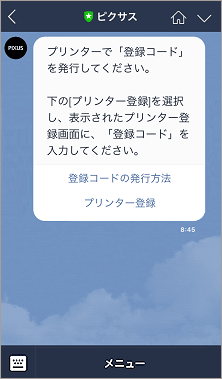LINEでかんたんプリント・スキャンしよう!
ピクサスなら、LINEに写真や文書ファイルを送信するだけでかんたんにプリントやスキャンできます!
※お使いのプリンターによって画面や利用できる機能が異なります。
-
 LINEに送信して、
LINEに送信して、
かんたんプリント・スキャン!! -
LINEに送られてきた
写真や文書を長押しして、
ピクサスに
転送するだけ!!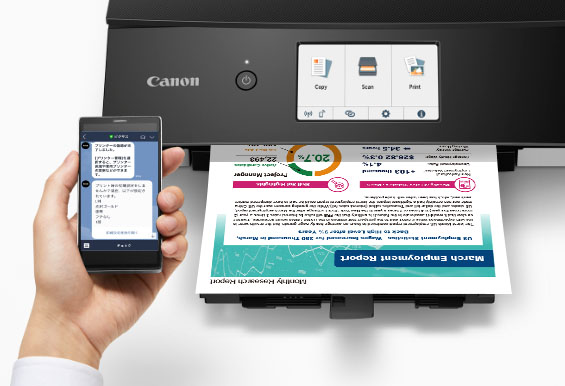
用意するもの(材料、道具)![]()
- LINEがインストールされたスマホ・タブレット端末(iOS/Android)
- 対応プリンター
※プリンターをインターネットに接続する必要があります。 - インクジェット用紙(A4/はがき/L判/2L判/KG/スクエア/名刺など)
※お使いのプリンターによってはご使用になれない用紙がございます。
※以降は、プリントをする場合の手順です。
 手順
手順
-
STEP
1「ピクサス」LINE公式アカウントを友だちに追加します。
-
STEP
2「ピクサス」のトーク画面が表示されたら、メッセージに従ってプリンターを登録します。
プリンターを登録するにはトーク画面の[プリンター登録]をタップしてください。
-
-
STEP
3プリンターの登録が完了したら、[プリント]をタップして画面内の写真か文書ファイルを選び、送信します。
リッチメニューが表示されている場合は、リッチメニューを閉じてから操作してください。
-
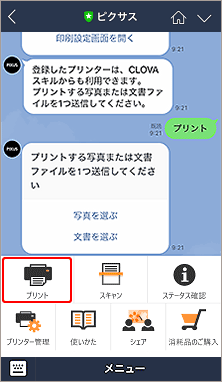
タップ!
カメラアイコンをタップして、写真を撮影してから送信することもできます。
-
-
STEP
4写真や文書の取り込みに成功したら、[プリントする]をタップします。
-
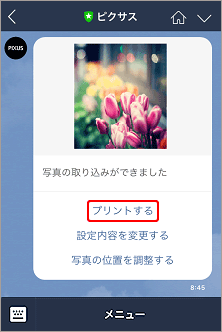
タップ!
-
![]() ヒント
ヒント
- 用紙サイズや用紙の種類などの確認や変更をするには、[設定内容を変更する]をタップします。
- 写真の拡大/縮小や回転をするには、[写真の位置を調整する]をタップします。
- 文書をスキャンした場合、ファイルにアクセスできる有効期限があるため、スキャン結果を確認して保存または転送してください。
![]() できあがり!
できあがり!![]()

![]() こんなことができます!
こんなことができます!
-
ピクサストークプリントを使って、自分の作品をSNSでシェアしませんか?

「ピクサス」LINE公式アカウントを友だちに追加
 「ピクサス」LINE公式アカウント
「ピクサス」LINE公式アカウント
LINEはApp StoreやGoogle Playでダウンロードできます。
リッチメニューについて
「ピクサス」LINE公式アカウントのリッチメニューでは以下の操作ができます。
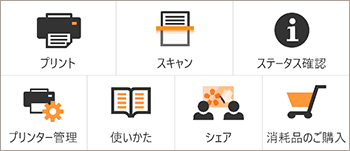
- プリンター管理:使用するプリンターを変更できます。